3ds max 5. Библия пользователя
С помощью разворачивающейся...
Рис. 36.1. С помощью разворачивающейся панели Render Elements можно визуализировать отдельные эффекты
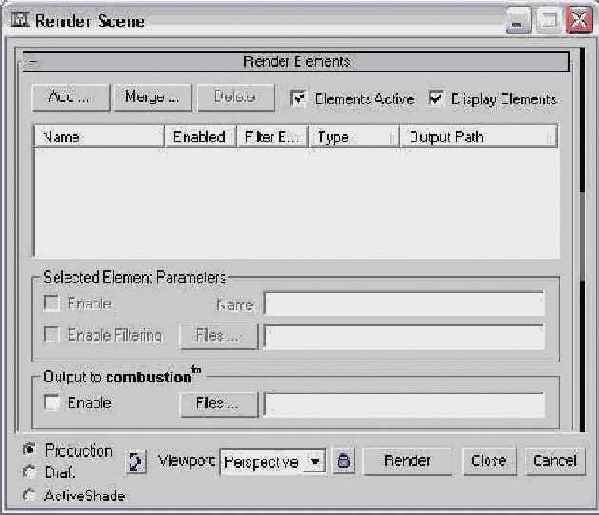
За один раз допускается выбирать и визуализировать сразу несколько отдельных элементов, например Alpha (Альфа-канал), Atmosphere (Атмосфера), Background (Фон). Blend (Смешивание), Diffuse (Рассеивание), Ink (Чернила), Paint (Рисование), Reflection (Отражение), Refraction (Преломление), Self-Illumination (Самосвечение), Shadow (Тень), Specular (Отражение) и Z Depth (Z-глубина).
В программе 3ds max 5 появилось несколько новых элементов визуализации, среди которых Ink и Paint. С помощью разворачивающейся панели Exposure Control (Управление экспозицией) диалогового окна Environment (Окружающая среда) можно добавить еще два новых элемента визуализации: Illuminance (Освещенность поверхности) и Luminance (Яркость отраженного света).
Разворачивающаяся панель Render Elements позволяет одновременно визуализировать сразу несколько элементов. Щелчок на кнопке Add (Добавить) открывает диалоговое окно Render Elements, где можно выбрать нужные элементы. Для объединения элементов из разных сцен и удаления их из списка предназначены кнопки Merge (Объединить) и Delete (Удалить) соответственно. Чтобы включить элементы визуализации в итоговое визуализируемое изображение, не забудьте установить флажок Elements Active (Активизировать элементы) в верхней части разворачивающейся панели Render Elements. Флажок Display Elements (Отображать элементы) выводит результаты в окно Virtual Frame Buffer (Виртуальный буфер кадров).
Флажок Enable (Активизировать) служит для отключения отдельных элементов. Флажок Enable Filtering (Активизировать фильтрацию) подключает фильтр сглаживания, указанный в разворачивающейся панели Max Default Scanline A-Buffer. Для каждого активизируемого элемента открывается отдельное окно Virtual Frame Buffer.
При щелчке на кнопке Files (Файлы) появляется диалоговое окно Render Element Output File (Файл элемента визуализации), в котором файлу визуализируемого элемента можно присвоить имя. К концу имени файла программа автоматически добавит знак подчеркивания и имя элемента. Например, если файл назвать myScene и выбрать для визуализации элемент Alpha, имя файла для указанного элемента будет выглядеть как myScene_alpha.
При выборе элементов визуализации Blend и Z Depth появится дополнительная разворачивающаяся панель. Элемент Blend можно использовать для комбинирования в единое целое нескольких элементов визуализации. Разворачивающаяся панель Blend Element Parameters (Параметры элемента Blend) содержит флажки для каждого типа элемента визуализации. В разворачивающейся панели Z Element Parameters предусмотрено только два поля: Z Min (Минимальная глубина) и Z Мах (Максимальная глубина).
На рис. 36.2 показано итоговое изображение в виртуальном буфере кадров для элемента визуализации Alpha.